Yönetim birimine kullanıcı, grup veya cihaz ekleme
Microsoft Entra Id'de, rol izinlerinin kapsamını sınırlamak için bir yönetim birimine kullanıcı, grup veya cihaz ekleyebilirsiniz. Bir yönetim birimine grup eklemek, grubun kendisini yönetim biriminin yönetim kapsamına getirir, ancak grubun üyelerini getirmez . Kapsamı belirlenmiş yöneticilerin yapabilecekleri hakkında ek ayrıntılar için bkz. Microsoft Entra Id'de Yönetici istrative units.
Bu makalede, yönetim birimlerine el ile kullanıcı, grup veya cihaz ekleme işlemi açıklanmaktadır. Kuralları kullanarak yönetim birimlerine dinamik olarak kullanıcı veya cihaz ekleme hakkında bilgi için bkz . Dinamik üyelik kurallarıyla bir yönetim birimi için kullanıcıları veya cihazları yönetme.
Önkoşullar
- Her yönetim birimi yöneticisi için Microsoft Entra Id P1 veya P2 lisansı
- Yönetim birimi üyeleri için Microsoft Entra ID Ücretsiz lisansları
- Mevcut kullanıcıları, grupları veya cihazları eklemek için:
- Ayrıcalıklı Rol Yöneticisi veya Genel Yönetici
- Yeni gruplar oluşturmak için:
- Gruplar Yönetici istrator (kapsamı yönetim birimi veya tüm dizin) veya Genel Yönetici istrator
- Microsoft Graph PowerShell
- Microsoft Graph API için Graph Explorer kullanırken onay Yönetici
Daha fazla bilgi için bkz . PowerShell veya Graph Explorer'ı kullanma önkoşulları.
Microsoft Entra yönetim merkezi
Microsoft Entra yönetim merkezini kullanarak yönetim birimlerine kullanıcı, grup veya cihaz ekleyebilirsiniz. Ayrıca, toplu işlemde kullanıcı ekleyebilir veya yönetim biriminde yeni bir grup oluşturabilirsiniz.
Yönetim birimlerine tek bir kullanıcı, grup veya cihaz ekleme
İpucu
Bu makaledeki adımlar, başladığınız portala göre biraz değişiklik gösterebilir.
En azından Ayrıcalıklı Rol Yönetici istrator olarak Microsoft Entra yönetim merkezinde oturum açın.
Kimlik'e gidin.
Aşağıdakilerden birine göz atın:
- Kullanıcılar>Tüm kullanıcılar
- Gruplar>Tüm gruplar
- Cihazlar>Tüm cihazlar
Yönetim birimlerine eklemek istediğiniz kullanıcı, grup veya cihazı seçin.
Yönetici istrative birimleri'ni seçin.
Yönetim birimine ata'yı seçin.
Seç bölmesinde yönetim birimlerini ve ardından Seç'i seçin.
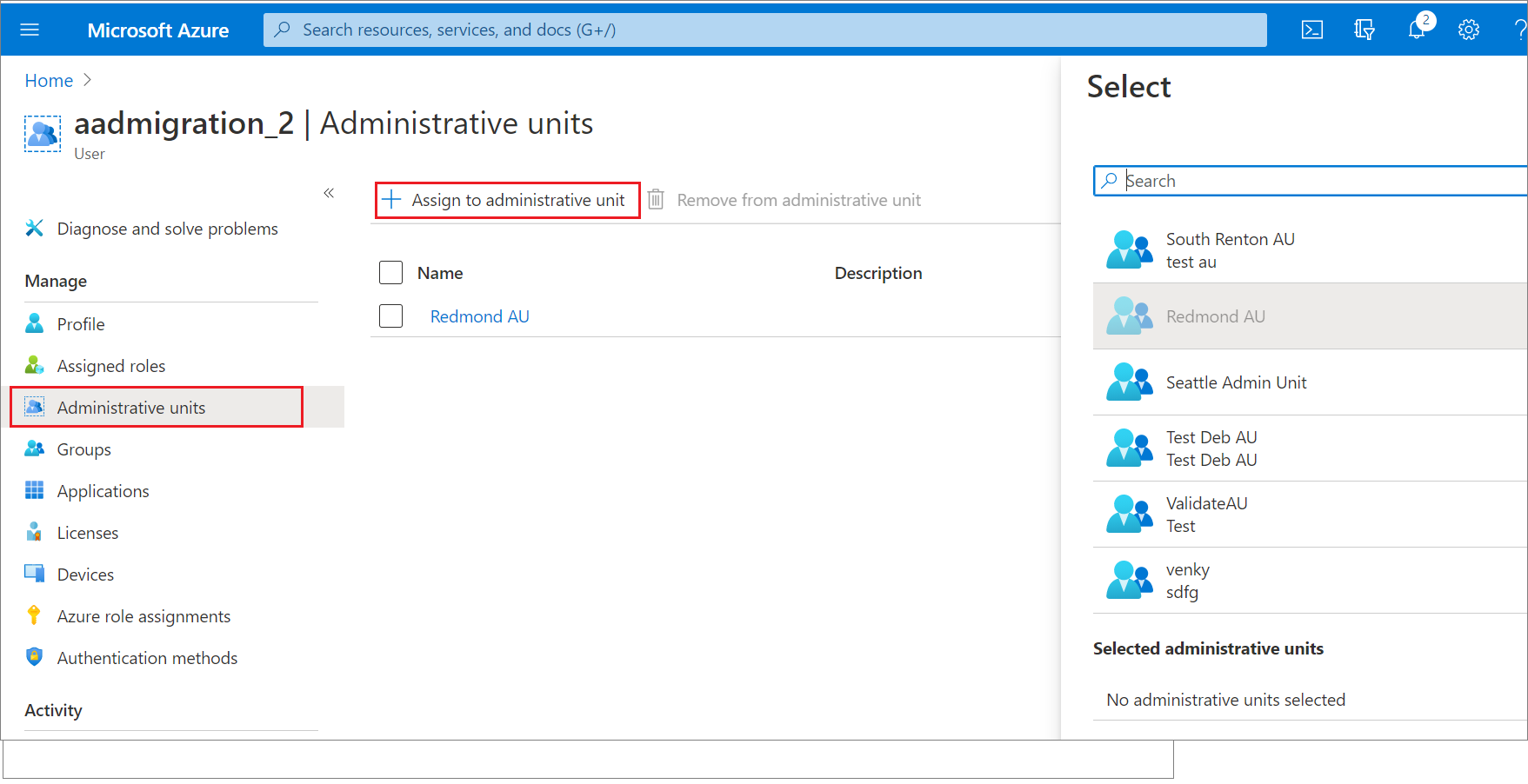
Tek bir yönetim birimine kullanıcı, grup veya cihaz ekleme
En azından Ayrıcalıklı Rol Yönetici istrator olarak Microsoft Entra yönetim merkezinde oturum açın.
Kimlik>Rolleri ve yöneticiler> Yönetici birimlerine göz atın.
Kullanıcı, grup veya cihaz eklemek istediğiniz yönetim birimini seçin.
Aşağıdakilerden birini seçin:
- Kullanıcılar
- Gruplar
- Aygıtları
Üye ekle, Cihaz ekle veya Cihaz ekle'yi seçin.
Seç bölmesinde, yönetim birimine eklemek istediğiniz kullanıcıları, grupları veya cihazları seçin ve ardından Seç'i seçin.

Toplu işlemde yönetim birimine kullanıcı ekleme
En azından Ayrıcalıklı Rol Yönetici istrator olarak Microsoft Entra yönetim merkezinde oturum açın.
Kimlik>Rolleri ve yöneticiler> Yönetici birimlerine göz atın.
Kullanıcıları eklemek istediğiniz yönetim birimini seçin.
Kullanıcılar>Toplu işlemler>Üyeleri toplu ekle'yi seçin.
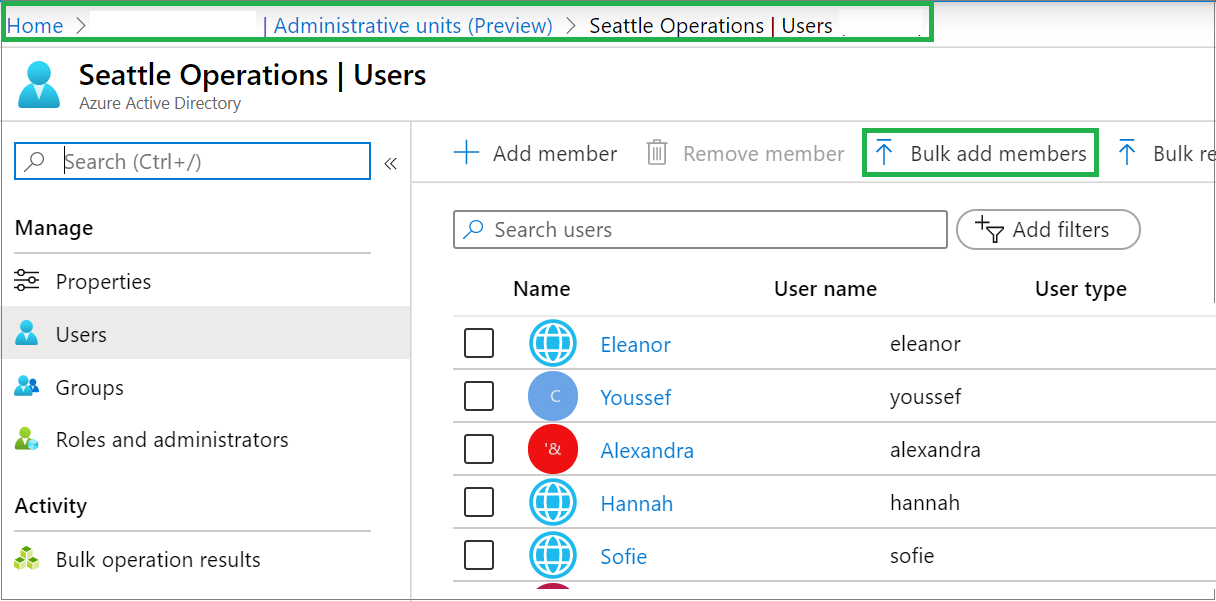
Üyeleri toplu ekle bölmesinde virgülle ayrılmış değerler (CSV) şablonunu indirin.
İndirilen CSV şablonunu, eklemek istediğiniz kullanıcıların listesiyle düzenleyin.
Her satıra bir kullanıcı asıl adı (UPN) ekleyin. Şablonun ilk iki satırını kaldırmayın.
Değişikliklerinizi kaydedin ve CSV dosyasını karşıya yükleyin.
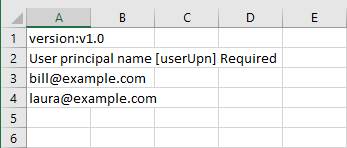
Gönder'i seçin.
Yönetim biriminde yeni grup oluşturma
Microsoft Entra yönetim merkezinde en azından Gruplar Yönetici istrator olarak oturum açın.
Kimlik>Rolleri ve yöneticiler> Yönetici birimlerine göz atın.
Yeni grup oluşturmak istediğiniz yönetim birimini seçin.
Gruplar'ı seçin.
Yeni grup'u seçin ve yeni grup oluşturma adımlarını tamamlayın.
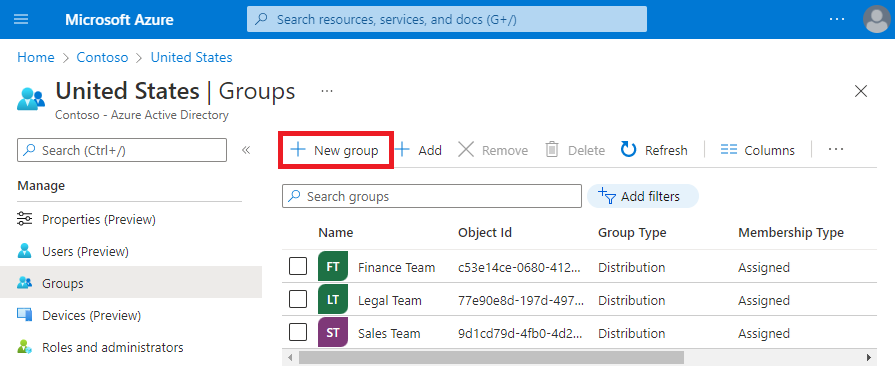
PowerShell
Bir yönetim birimine kullanıcı, grup veya cihaz eklemek veya yönetim biriminde yeni bir grup oluşturmak için Invoke-MgGraphRequest komutunu kullanın.
Yönetici birimine kullanıcı ekleme
Invoke-MgGraphRequest -Method POST -Uri https://graph.microsoft.com/v1.0/directory/administrativeUnits/{ADMIN_UNIT_ID}/members/ -Body '{
"@odata.id": "https://graph.microsoft.com/v1.0/users/{USER_ID}"
}'
Yönetim birimine grup ekleme
Invoke-MgGraphRequest -Method POST -Uri https://graph.microsoft.com/v1.0/directory/administrativeUnits/{ADMIN_UNIT_ID}/members/ -Body '{
"@odata.id": https://graph.microsoft.com/v1.0/groups/{GROUP_ID}
}'
Yönetim birimine cihaz ekleme
Invoke-MgGraphRequest -Method POST -Uri https://graph.microsoft.com/v1.0/directory/administrativeUnits/{ADMIN_UNIT_ID}/members/ -Body '{
"@odata.id": https://graph.microsoft.com/v1.0/devices/{DEVICE_ID}
}'
Yönetim biriminde yeni grup oluşturma
$exampleGroup = Invoke-MgGraphRequest -Method POST -Uri https://graph.microsoft.com/v1.0/directory/administrativeUnits/{ADMIN_UNIT_ID}/members/ -Body '{
"@odata.type": "#Microsoft.Graph.Group",
"description": "{Example group description}",
"displayName": "{Example group name}",
"groupTypes": [
"Unified"
],
"mailEnabled": true,
"mailNickname": "{exampleGroup}",
"securityEnabled": false
}'
Microsoft Graph API
Yönetici birimine kullanıcı, grup veya cihaz eklemek veya yönetim biriminde yeni bir grup oluşturmak için Üye EKLEME API'sini kullanın.
Yönetici birimine kullanıcı ekleme
İstek
POST https://graph.microsoft.com/v1.0/directory/administrativeUnits/{admin-unit-id}/members/$ref
Gövde
{
"@odata.id":"https://graph.microsoft.com/v1.0/users/{user-id}"
}
Örnek
{
"@odata.id":"https://graph.microsoft.com/v1.0/users/john@example.com"
}
Yönetim birimine grup ekleme
İstek
POST https://graph.microsoft.com/v1.0/directory/administrativeUnits/{admin-unit-id}/members/$ref
Gövde
{
"@odata.id":"https://graph.microsoft.com/v1.0/groups/{group-id}"
}
Örnek
{
"@odata.id":"https://graph.microsoft.com/v1.0/groups/871d21ab-6b4e-4d56-b257-ba27827628f3"
}
Yönetim birimine cihaz ekleme
İstek
POST https://graph.microsoft.com/v1.0/directory/administrativeUnits/{admin-unit-id}/members/$ref
Gövde
{
"@odata.id":"https://graph.microsoft.com/v1.0/devices/{device-id}"
}
Yönetim biriminde yeni grup oluşturma
İstek
POST https://graph.microsoft.com/v1.0/directory/administrativeUnits/{admin-unit-id}/members/
Gövde
{
"@odata.type": "#Microsoft.Graph.Group",
"description": "{Example group description}",
"displayName": "{Example group name}",
"groupTypes": [
"Unified"
],
"mailEnabled": true,
"mailNickname": "{examplegroup}",
"securityEnabled": false
}